
很多小伙伴都在日常生活中非常喜欢使用剪映这款APP,作为一款非常强大的剪辑APP。每位用户都可以在其中完美完成自己的每一个创意和想法,但是在完成自己的创意的同时,很多小伙伴们却会出现不知该如何进行添加字幕以及配音的问题。那么今天小编就为大家带来这期教程。为大家详细带来关于剪映如何添加字幕和配音的问题吧!
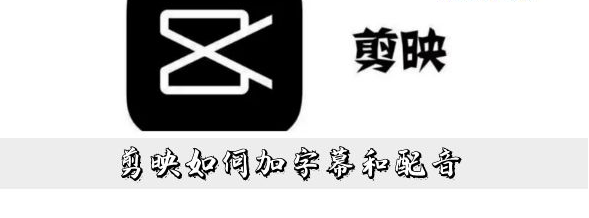
字幕添加教程
1、首先用户打开剪映APP在点击界面中间的【开始创作】;
剪映APP:点击下载>>>
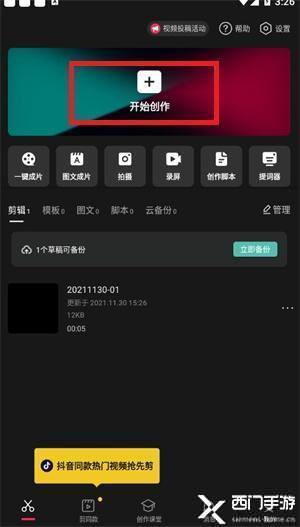
2、接着在选择自己需要添加字幕的视频,添加好了以后在选择【文字】的选项;
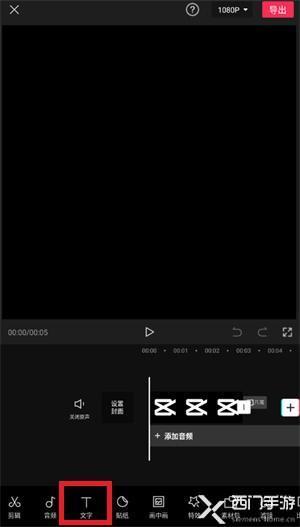
3、然后在软件里面点击底部的文字选项内的【新建文本】选项;
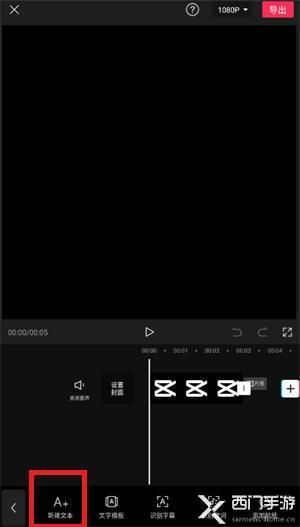
4、接着在输入自己自己想要添加的字幕,写完了以后点击确定【即可】;
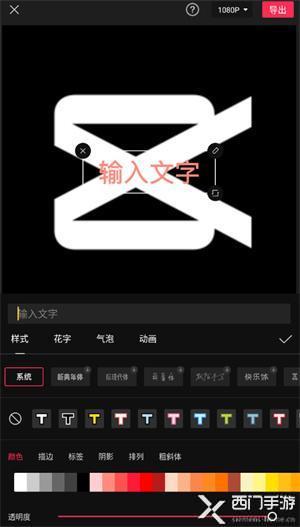
5、最后在拖动字幕设置显示的时长即可。
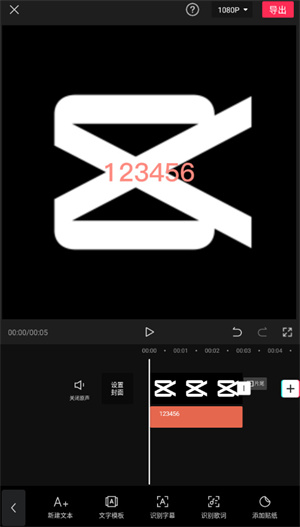
配音添加教程
1、首先打开剪映导入自己需要进行创作的一段视频,然后点击【录音】的选项;
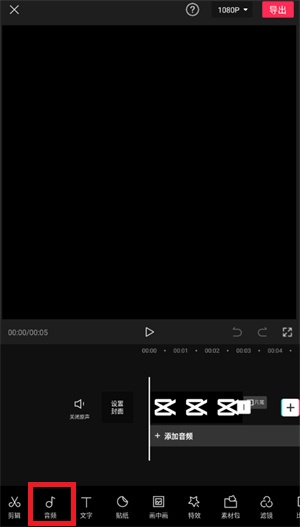
2、接着在底部【音频】的选项内点击录音选项;
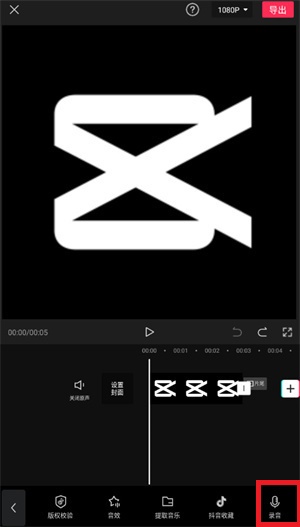
3、最后用户在按住录音键录制自己想要配音的视频就行。
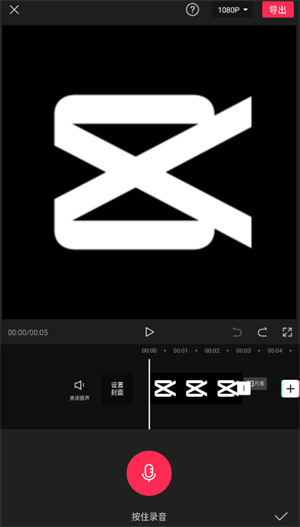
剪映相关推荐:
那么小编为大家带来的剪映字幕配音添加方法全部内容信息大家都成功了解了嘛,是不是看完的兄弟姐妹们都能成功的添加配音和字幕了呢,如果对各位小伙伴们有帮助的话,那就请兄弟姐妹萌,还想了解更多关于此游戏的相关资讯请原地收藏关注游戏6手游网吧!